戴尔笔记本怎么分区硬盘 戴尔笔记本硬盘分区步骤
更新时间:2023-08-15 16:45:12作者:jiang
戴尔笔记本怎么分区硬盘,戴尔笔记本是一款性能卓越的便携式电脑,而硬盘分区则是在使用过程中不可或缺的一项操作,分区硬盘可以有效地管理存储空间,提高数据的存储和访问效率。那么戴尔笔记本的硬盘分区步骤是怎样的呢?在这篇文章中我们将为您详细介绍戴尔笔记本硬盘分区的步骤与方法,帮助您更好地利用和管理您的笔记本硬盘。无论您是新手还是有一定经验的用户,都能从中获得实用的指导和建议。让我们一起来看看吧!
具体方法:
1.打开戴尔笔记本,找到“我的电脑”
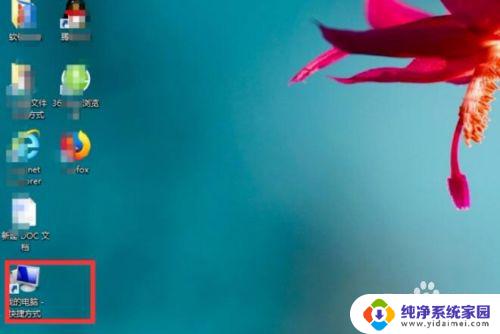
2.在我的电脑上面右键单击,在出现的菜单中选择“管理”选项
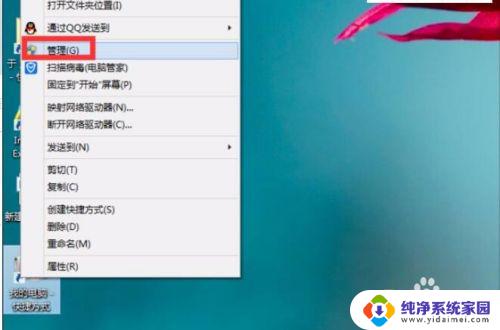
3.在出现的“计算机管理”对话框中,单击“磁盘管理”选项

4.在一个想要分区的磁盘上面右键单击,在出现的菜单中选择“压缩卷”
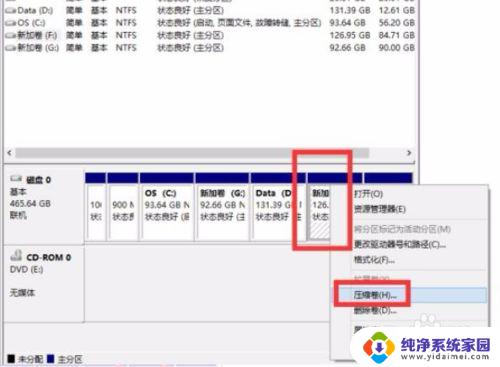
5.输入想要压缩的容量,单击“压缩”按钮
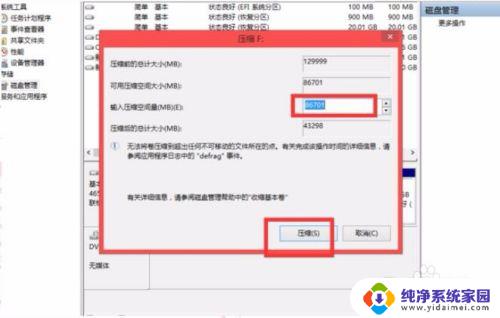
6.此时出现一个未分配的磁盘
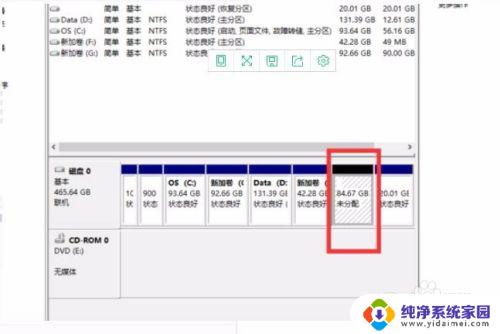
7.右键单击这个未分配的磁盘,在出现的菜单中选择“新建简单卷”
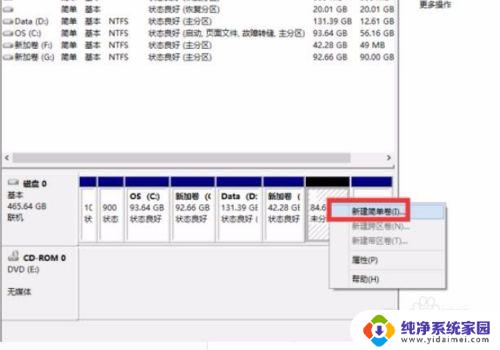
8.在出现的菜单中,单击“下一步”按钮
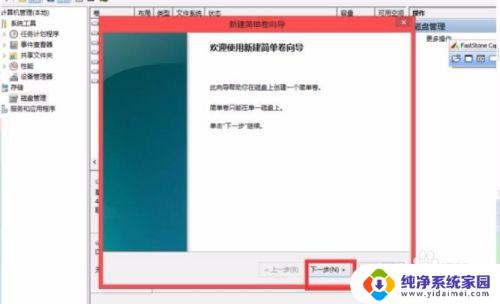
9.确认这个磁盘的大小,单击“下一步”按钮

10.在这个界面中,选择一个磁盘的符号,单击“下一步”按钮
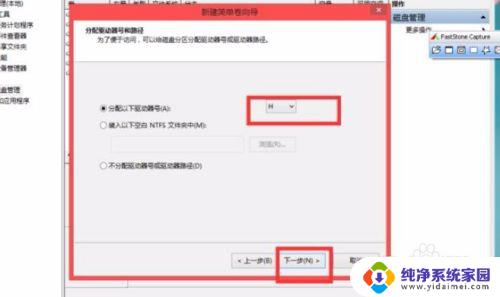
11.在这个界面中,勾选“执行快速格式化”选项,单击“下一步”按钮
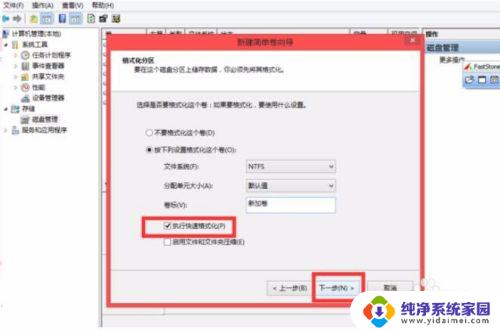
12.在这个界面中,单击“完成”按钮
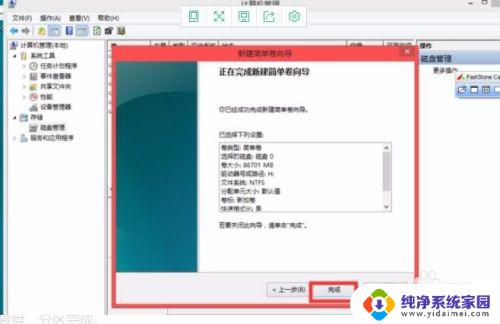
13.此时看到电脑里面多了一个磁盘,分区完成。

以上就是如何分区戴尔笔记本硬盘的全部内容,如果你遇到了这种情况,可以根据本文提供的方法来解决,希望这篇文章对你有所帮助。
戴尔笔记本怎么分区硬盘 戴尔笔记本硬盘分区步骤相关教程
- 戴尔笔记本如何分区硬盘 戴尔笔记本硬盘如何进行分区
- 联想电脑硬盘怎么分区 联想笔记本硬盘分区指南
- 笔记本磁盘怎么合并 笔记本硬盘如何合并分区
- 笔记本电脑如何给硬盘分区,详细步骤分享
- 戴尔键盘背光灯怎么打开 戴尔笔记本键盘灯怎么设置
- 戴尔笔记本有键盘灯光吗 戴尔台式机键盘灯怎么打开
- 戴尔电脑键盘发光怎么弄 戴尔笔记本键盘灯怎么打开
- 戴尔desktop系列有键盘灯吗 戴尔笔记本键盘灯怎么开启
- 戴尔笔记本总蓝屏 戴尔笔记本蓝屏怎么解决
- 戴尔笔记本怎么打开风扇散热 戴尔g15散热风扇开启步骤
- 笔记本开机按f1才能开机 电脑每次启动都要按F1怎么解决
- 电脑打印机怎么设置默认打印机 怎么在电脑上设置默认打印机
- windows取消pin登录 如何关闭Windows 10开机PIN码
- 刚刚删除的应用怎么恢复 安卓手机卸载应用后怎么恢复
- word用户名怎么改 Word用户名怎么改
- 电脑宽带错误651是怎么回事 宽带连接出现651错误怎么办